Configurer Dataverse dans une activité de copie
Cet article explique comment utiliser l’activité de copie dans un pipeline de données pour copier des données depuis et vers Dataverse.
Prérequis
Pour utiliser ce connecteur avec l’authentification du principal de service Microsoft Entra, vous devez configurer une authentification S2S (serveur à serveur) dans Dataverse. Tout d’abord, inscrivez l’utilisateur de l’application (principal du service) dans Microsoft Entra. Pour plus d’informations, consultez Créer une application et un principal de service Microsoft Entra pouvant accéder aux ressources.
Lors de l’inscription de l’application, vous devez créer cet utilisateur dans Dataverse et accorder des autorisations. Ces autorisations peuvent être accordées directement ou indirectement en ajoutant l’utilisateur de l’application à une équipe à laquelle des autorisations ont été accordées dans Dataverse. Pour plus d’informations sur la configuration d’un utilisateur d’application pour l’authentification auprès de Dataverse, voir Utiliser l’authentification server à server au locataire unique.
Configuration prise en charge
Pour la configuration de chaque onglet sous l’activité de copie, accédez respectivement aux sections suivantes.
Général
Pour la configuration de l'onglet Général, accédez à Paramètres généraux.
Source
Accédez à l’onglet Source pour configurer votre source d’activité de copie. Consultez le contenu suivant pour obtenir la configuration détaillée.
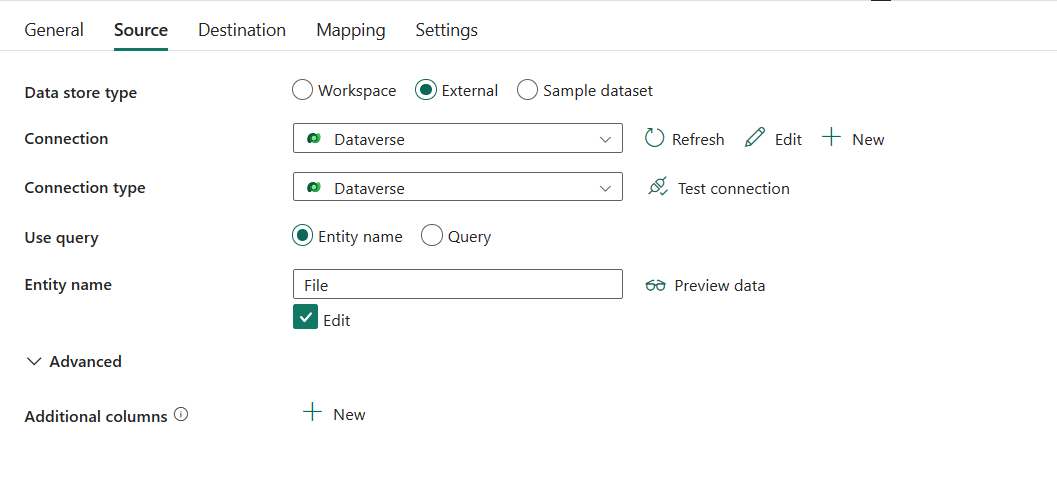
Les propriétés suivantes sont requises :
- Type de magasin de données : sélectionnez Externe.
- Connexion : sélectionnez une connexion Dataverse existante dans la liste des connexions. Si aucune connexion n'existe, créez une nouvelle connexion Dataverse en sélectionnant Nouveau.
- Type de connexion : Sélectionnez Dataverse.
- Utiliser la requête : spécifiez le mode de lecture des données. Vous pouvez choisir Nom d’entité pour lire les données à l’aide du nom de l’entité ou Requête pour utiliser la requête pour lire les données.
Nom de l’entité : sélectionnez le nom de votre entité dans la liste déroulante, ou sélectionnez Modifier pour l’entrer manuellement. Il s’agit du nom logique de l’entité à récupérer.
Requête : utilisation de FetchXML pour lire des données à partir de Dataverse. FetchXML est un langage de requête propriétaire qui est utilisé dans Dynamics en ligne et local. Consultez l’exemple qui suit. Pour en savoir plus, consultez Générer des requêtes avec FetchXML.
Exemple de requête FetchXML:
<fetch> <entity name="account"> <attribute name="accountid" /> <attribute name="name" /> <attribute name="marketingonly" /> <attribute name="modifiedon" /> <order attribute="modifiedon" descending="false" /> <filter type="and"> <condition attribute ="modifiedon" operator="between"> <value>2017-03-10 18:40:00z</value> <value>2017-03-12 20:40:00z</value> </condition> </filter> </entity> </fetch>
Sous Avancé, vous pouvez spécifier les champs suivants :
- Colonnes supplémentaires : ajoutez des colonnes de données supplémentaires au chemin d’accès relatif ou à la valeur statique des fichiers sources du magasin. L’expression est prise en charge pour ce dernier. Pour plus d’informations, accédez à Ajouter des colonnes supplémentaires pendant la copie.
Destination
Accédez à l’onglet Destination pour configurer la destination de votre activité de copie. Consultez le contenu suivant pour obtenir la configuration détaillée.
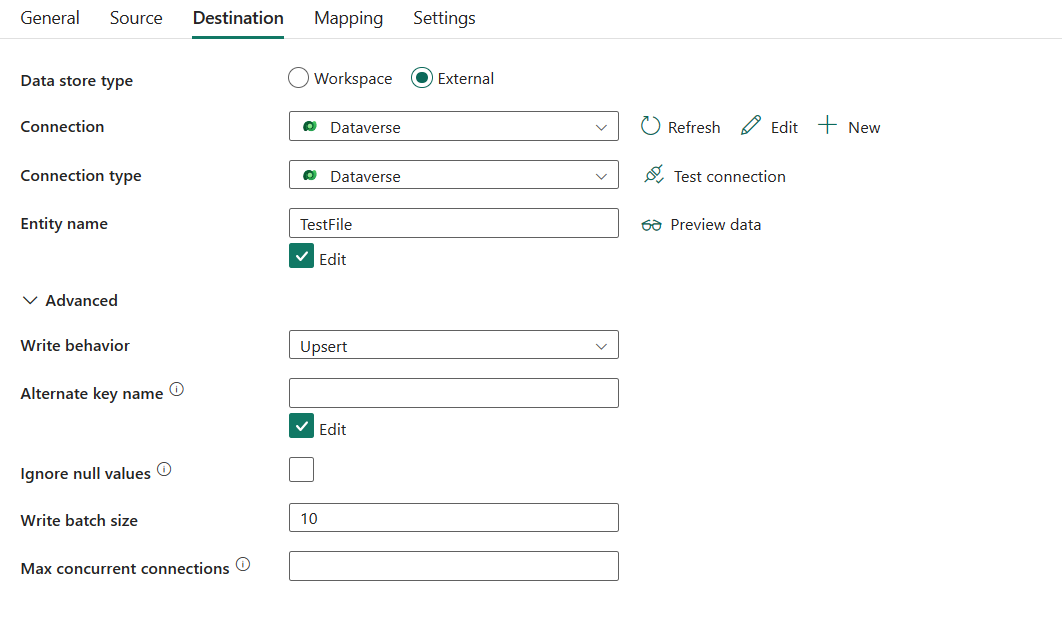
Les propriétés suivantes sont requises :
- Type de magasin de données : sélectionnez Externe.
- Connexion : sélectionnez une connexion Dataverse existante dans la liste des connexions. Si aucune connexion n'existe, créez une nouvelle connexion Dataverse en sélectionnant Nouveau.
- Type de connexion : Sélectionnez Dataverse.
- Nom de l’entité : spécifiez le nom de l’entité à écrire des données. Sélectionnez le nom de votre entité dans la liste déroulante, ou sélectionnez Modifier pour l’entrer manuellement. Il s’agit du nom logique de l’entité à récupérer.
Sous Avancé, vous pouvez spécifier les champs suivants :
- Comportement d’écriture : Comportement d’écriture de l’opération. Cette propriété est obligatoire et vous devez sélectionner Upsert. Si vous utilisez Ajouter du contenu dynamique, spécifiez la valeur dans Upsert.
- Autre nom de clé : spécifiez le nom de clé de remplacement défini sur votre entité pour transférer les enregistrements.
- Ignore les valeurs null : Indique si les valeurs Null des données d’entrée doivent être ignorées pendant l’opération d’écriture. Il est sélectionné par défaut.
- Lorsque sélectionné : ne modifie pas les données de l’objet de destination lors d’une opération Upsert/Update, et insère la valeur définie par défaut lors d’une opération Insert.
- Lorsque non sélectionné : attribue la valeur NULL aux données de l’objet de destination lors d’une opération Upsert/Update, et insère la valeur NULL lors d’une opération Insert.
- Taille du lot d’écriture : spécifiez le nombre de lignes des données écrites dans Dataverse dans chaque lot.
- Nombre maximal de connexions simultanées : la limite supérieure de connexions simultanées établies au magasin de données pendant l’exécution de l’activité. Spécifiez une valeur uniquement lorsque vous souhaitez limiter les connexions simultanées.
Mappage
Pour Configuration de l’onglet Mappage, accédez à Configurer vos mappages sous l’onglet Mappage. Si vous choisissez Binaire comme format de fichier, le mappage n’est pas pris en charge.
Paramètres
Pour la configuration de l’onglet Paramètres, accédez à Configurer vos autres paramètres sous l’onglet Paramètres.
Résumé de la table
Consultez le tableau suivant pour obtenir le résumé et plus d’informations sur l’activité de copie Dataverse.
Informations sur la source
| Nom | Description | Valeur | Obligatoire | Propriété de script JSON |
|---|---|---|---|---|
| Type de banque de données | Votre type de magasin de données. | Externe | Oui | / |
| Connection | Votre connexion au Dataverse source. | < votre connexion > | Oui | connection |
| Type de connexion | Votre type de connexion. | Dataverse | Oui | type (sous typeProperties ->source ->datasetSettings) :CommonDataServiceForAppsEntity |
| Utiliser la requête | La façon de lire les données de Dataverse | * Tables * Requête |
Oui | / |
| Nom de l'entité | Nom logique de l’entité à récupérer. | <Nom de votre entité > | Oui | entityName |
| Requête | Utilisez FetchXML pour lire les données de Dataverse. FetchXML est un langage de requête propriétaire qui est utilisé dans Dynamics en ligne et local. Pour en savoir plus, consultez Générer des requêtes avec FetchXML. | < votre requête > | Oui | query |
| Colonnes supplémentaires | Ajouter les colonnes de données supplémentaires pour stocker le chemin d’accès relatif ou la valeur statique des fichiers sources. L’expression est prise en charge pour ce dernier. Pour plus d’informations, accédez à Ajouter des colonnes supplémentaires pendant la copie. | * Nom * Valeur |
Non | additionalColumns : * nom * valeur |
Informations de destination
| Nom | Description | Valeur | Obligatoire | Propriété de script JSON |
|---|---|---|---|---|
| Type de banque de données | Votre type de magasin de données. | Externe | Oui | / |
| Connection | Votre connexion au Dataverse de destination. | < votre connexion > | Oui | connection |
| Type de connexion | Votre type de connexion. | Dataverse | Oui | type (sous typeProperties ->sink ->datasetSettings) :CommonDataServiceForAppsEntity |
| Nom de l'entité | Nom logique de l’entité à récupérer. | < votre entité > | Oui | entityName |
| Comportement d’écriture | Comportement d’écriture de l’opération. La valeur doit être Upsert. | Upsert | Oui | writeBehavior: upsert |
| Nom alternatif de la clé | Nom de clé de remplacement défini sur votre entité pour transférer les enregistrements. | <Nom alternatif de la clé> | Non | alternateKeyName |
| Ignorer les valeurs null | Indique si les valeurs Null des données d’entrée doivent être ignorées pendant l’opération d’écriture. - Sélectionné (true) : ne modifie pas les données de l’objet de destination lors d’une opération Upsert/Update, et insère la valeur définie par défaut lors d’une opération Insert. - Non sélectionné (false) : attribue la valeur NULL aux données de l’objet de destination lors d’une opération Upsert/Update, et insère la valeur NULL lors d’une opération Insert. |
sélectionné ou non sélectionné (par défaut) | Non | ignoreNullValues : true ou false (par défaut) |
| Taille de lot d’écriture | Nombre de lignes de données écrites dans Dataverse pour chaque lot. | < taille de votre lot d’écriture > La valeur par défaut est 10 |
Non | writeBatchSize |
| Connexions simultanées maximales | La limite supérieure de connexions simultanées établies au magasin de données pendant l’exécution de l’activité. Spécifiez une valeur uniquement lorsque vous souhaitez limiter les connexions simultanées. | <connexions simultanées maximales> | Non | maxConcurrentConnections |